अपने Ruckus राउटर सेटिंग्स को नियंत्रित करने के लिए, आपको Ruckus डिफ़ॉल्ट लॉगिन विवरण जानना होगा। Ruckus राउटर लॉगिन प्रक्रिया को एक विशेष तकनीकी ज्ञान की आवश्यकता नहीं होती है और इस लेख में दिए गए कदम सरल और सीधे होते हैं।
हालांकि, अपने हंगामा राउटर में सफलतापूर्वक लॉगिन करने के लिए, पहले आपको दो चीजों का ध्यान रखने की आवश्यकता है। आइए देखें कि वे क्या हैं!
इससे पहले कि आप Ruckus राउटर में लॉगिन करें
दो महत्वपूर्ण चीजें जो आपको ध्यान रखने की आवश्यकता है, वे आपके डिवाइस (पीसी, टैबलेट या स्मार्टफोन) को उस नेटवर्क से जोड़ रहे हैं जहां रुकस राउटर है, और रुकस राउटर डिफ़ॉल्ट आईपी, उपयोगकर्ता नाम और पासवर्ड तैयार है।
एक उपकरण से राउटर में लॉगिन करने की कोशिश करना जो नेटवर्क का हिस्सा नहीं है, असफल होगा। इसका मुख्य कारण यह है कि नेटवर्क के भीतर केवल उपकरण राउटर सेटिंग्स तक पहुंच सकते हैं। इसलिए, या तो अपने डिवाइस को नेटवर्क से कनेक्ट करने के लिए अपने नेटवर्क केबल या वाईफाई कनेक्शन का उपयोग करें।
एक और चीज जो आपको आसानी से लॉगिन करने के लिए तैयार होने की आवश्यकता है, वह है रुकस राउटर लॉगिन विवरण: डिफ़ॉल्ट राउटर आईपी, उपयोगकर्ता नाम और पासवर्ड।
Ruckus डिफ़ॉल्ट लॉगिन विवरण क्या हैं?
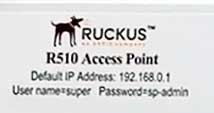
डिफ़ॉल्ट रूकस राउटर लॉगिन आईपी https://192.168.0.1 है
नोट: Https: // जब आप IP टाइप करने की आवश्यकता नहीं है, क्योंकि अधिकांश आधुनिक ब्राउज़र इसे स्वचालित रूप से जोड़ते हैं।
डिफ़ॉल्ट ruckus उपयोगकर्ता नाम सुपर है
डिफ़ॉल्ट हंगामा राउटर पासवर्ड SP-ADMIN है
कृपया ध्यान दें कि यदि आपने इन लॉगिन विवरणों को बदल दिया है, तो आपको नए लोगों का उपयोग करना होगा।
हालाँकि, यदि आपको रुकस राउटर को फ़ैक्टरी सेटिंग्स में रीसेट करने की आवश्यकता है, तो आप उसके बाद डिफ़ॉल्ट लॉगिन विवरण का उपयोग कर सकते हैं।
Ruckus राउटर लॉगिन चरण-दर-चरण
अब, यदि आपने सब कुछ तैयार किया है, तो बाकी बहुत सरल है।
चरण 1 - अपने डिवाइस पर ब्राउज़र लॉन्च करें
हम आम तौर पर राउटर सेटिंग्स तक पहुंचने के लिए एक ब्राउज़र का उपयोग करते हैं। चिंता न करें कि क्या आपका ब्राउज़र काम करेगा, बस यह सुनिश्चित करें कि यह अद्यतित है।
चरण 2 - ब्राउज़र्स URL बार में 192.168.0.1 दर्ज करें
Ruckus डिफ़ॉल्ट लॉगिन IP को ब्राउज़र URL बार में टाइप करने की आवश्यकता है। इसे ध्यान से टाइप करना सुनिश्चित करें और केवल संख्याओं का उपयोग करें। उसके बाद कीबोर्ड पर एंटर बटन हिट करें।
चरण 3 - Ruckus डिफ़ॉल्ट लॉगिन विवरण दर्ज करें
एंटर बटन हिट करने के बाद एक नई विंडो आपको एक उपयोगकर्ता नाम और पासवर्ड दर्ज करने के लिए कहेगी।
उपयोगकर्ता नाम फ़ील्ड टाइप सुपर में और पासवर्ड फ़ील्ड प्रकार SP-ADMIN में। ओके पर क्लिक करें।
चरण 4 - बधाई! आप लोग्ड इन हो चुके हैं
अब आप सभी Ruckus राउटर सेटिंग्स को अनुकूलित कर सकते हैं।
यदि आपने इसे पहले किया है, तो इससे पहले कि हम नेटवर्क नाम और पासवर्ड को बदलने की सलाह देते हैं, साथ ही साथ राउटर व्यवस्थापक पासवर्ड भी। ये बदलाव आपके होम नेटवर्क की सुरक्षा में सुधार करेंगे। बेशक, कुछ अन्य चीजें हैं जो आप अपने नेटवर्क सुरक्षा को और भी मजबूत बनाने के लिए कर सकते हैं लेकिन यह एक अन्य लेख में शामिल होगा।
आम हंगामा राउटर लॉगिन समस्याएं
यद्यपि कुछ स्थितियों में रुकस राउटर लॉगिन बहुत सरल है, लॉगिन प्रक्रिया विफल हो सकती है।
यहां सबसे आम स्थितियां हैं और आप वास्तव में इसके बारे में क्या कर सकते हैं।
1. आप ruckus डिफ़ॉल्ट लॉगिन आईपी दर्ज करें और लॉगिन विंडो नहीं दिखाती
अगर ऐसा होता है तो कुछ चीजें हैं जिन्हें आपको पहले जांचने की आवश्यकता है:
- क्या 192.168.0.1 सही आईपी पता है?
आप इसे जांचने के लिए कमांड प्रॉम्प्ट और IPConfig कमांड का उपयोग कर सकते हैं। बस कमांड प्रॉम्प्ट लॉन्च करें, IPConfig टाइप करें और Enter बटन को हिट करें। जब तक आप डिफ़ॉल्ट गेटवे नहीं देखते हैं तब तक नीचे स्क्रॉल करें। यदि डिफ़ॉल्ट 192.168.0.1 के बजाय एक और आईपी है, तो नए के साथ लॉगिंग का प्रयास करें।
- क्या आप आईपी को सही ढंग से टाइप कर रहे हैं?
कभी -कभी लोग एक गलती करते हैं और संख्या 0 और 1 के बजाय ओ या एल अक्षरों को टाइप करते हैं। हालांकि वे बहुत समान दिखते हैं जब हम उन्हें टाइप करते हैं तो वे नहीं होते हैं। आईपी में केवल संख्या होती है, जब आप एक नंबर के बजाय एक पत्र टाइप करते हैं, लॉगिन विंडो नहीं खुले।
- क्या आप URL बार में IP टाइप कर रहे हैं?
Ruckus डिफ़ॉल्ट लॉगिन IP को URL या एड्रेस बार में टाइप किया जाना चाहिए। यदि आप इसे खोज फ़ील्ड में टाइप करते हैं तो लॉगिन विंडो नहीं दिखाती है।
- क्या आप नेटवर्क से जुड़े हैं?
हम पहले ही इस पर चर्चा कर चुके हैं। केवल उपकरण जो नेटवर्क का हिस्सा हैं, उनका उपयोग ruckus राउटर सेटिंग्स में लॉगिन करने के लिए किया जा सकता है।
2. लॉगिन विंडो दिखाई देती है लेकिन उपयोगकर्ता नाम और पासवर्ड सही है।
यदि ऐसा होता है तो उच्च संभावनाएं हैं कि आपने या किसी और ने डिफ़ॉल्ट उपयोगकर्ता नाम और पासवर्ड बदल दिया है। उस स्थिति में आपको कस्टम लोगों के साथ लॉगिन करने की आवश्यकता है।
हालाँकि, यदि आप इन लॉगिन विवरणों को भूल गए हैं, तो आपको अपने रकस राउटर को फ़ैक्टरी सेटिंग्स में रीसेट करना होगा। रीसेट पूरा होने के बाद, आप ruckus डिफ़ॉल्ट लॉगिन विवरण के साथ लॉगिन कर पाएंगे।
यहां पर ध्यान देने के लिए एक और बात यह है कि आप उपयोगकर्ता नाम और पासवर्ड कैसे टाइप करते हैं। ये मामले संवेदनशील हैं इसलिए उन्हें ठीक उसी तरह टाइप करें जैसा कि उन्हें होना चाहिए।
अब जब आप Ruckus डिफ़ॉल्ट लॉगिन विवरण और सटीक राउटर लॉगिन चरणों को जानते हैं, तो आप आसानी से अपने ruckus राउटर सेटिंग्स को एक्सेस और कॉन्फ़िगर कर सकते हैं। यहां तक कि अगर कुछ गलत हो जाता है तो इस लेख में दिए गए सुधारों की कोशिश करें। हमें यकीन है कि आप कुछ ही समय में अपनी रूकस राउटर सेटिंग्स को ट्विक कर रहे हैं।
